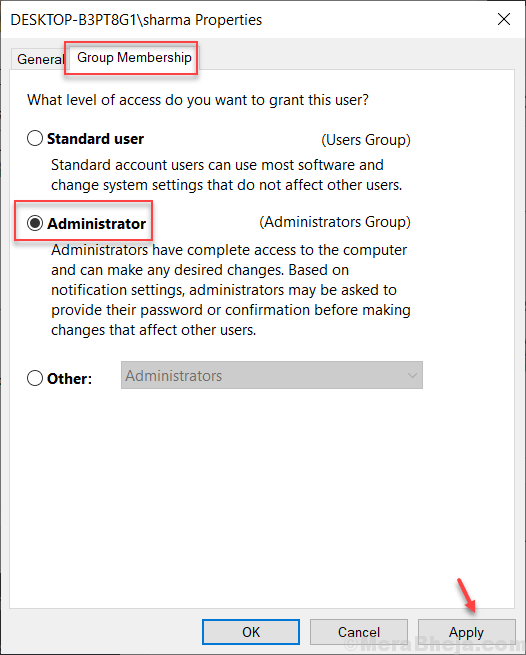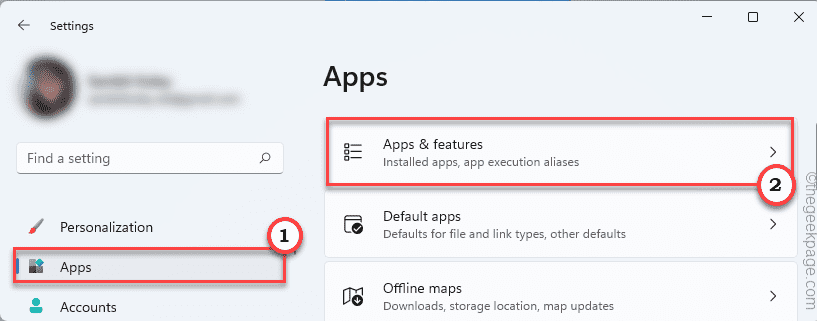Πολλοί χρήστες των παραθύρων 10 όταν προσπαθούν να απεγκαταστήσουν ή να διαγράψουν ορισμένα προγράμματα από τον υπολογιστή τους αντιμετωπίζουν ένα μήνυμα σφάλματος λέγοντας ότι χρειάζονται το προνόμιο διαχείρισης για αυτό. Αυτό συμβαίνει επίσης με εκείνους τους χρήστες που έχουν έναν λογαριασμό στον υπολογιστή τους με Windows 10. Μία από τις αιτίες μπορεί να είναι ότι μπορεί να έχουν αλλάξει τον χρήστη σας από διαχειριστή σε τυπικό. Όποια κι αν είναι η αιτία, αλλά εάν αντιμετωπίζετε επίσης αυτό το σφάλμα, ακολουθούν λύσεις για την επίλυση αυτού του προβλήματος.
Επιδιόρθωση 1 - Χρήση γραμμής εντολών
1. Τύπος CTRL + SHIFT + Esc πλήκτρα μαζί στο πληκτρολόγιό σας για να ανοίξετε τη Διαχείριση εργασιών.
2. Παω σε Αρχείο> Νέα Εξερεύνηση.
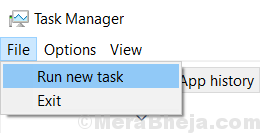
3. Γράφω cmd στο πλαίσιο κειμένου και επιλέξτε την επιλογή λέγοντας δημιουργήστε αυτήν την εργασία με δικαιώματα διαχειριστή.
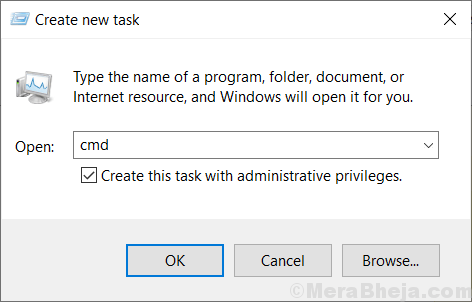
4. Αντιγράψτε και επικολλήστε την εντολή που δίνεται παρακάτω στο παράθυρο της γραμμής εντολών και πατήστε enter.
διαχειριστής καθαρού χρήστη / ενεργός: ναι
Τώρα, κλείστε το παράθυρο και δοκιμάστε ξανά.
Επιδιόρθωση 2 - Απενεργοποίηση LUA
1. Αναζήτηση regedit στο πλαίσιο αναζήτησης των Windows 10. Κάντε κλικ στο αποτέλεσμα αναζήτησης για να ανοίξετε το πρόγραμμα επεξεργασίας μητρώου.
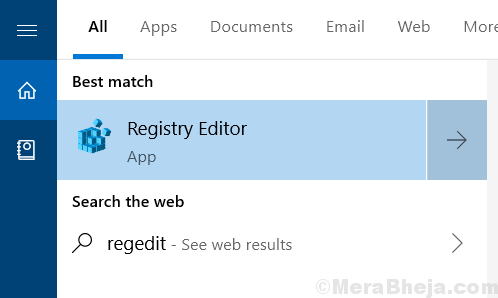
2. Στον επεξεργαστή μητρώου, απλώς περιηγηθείτε στην ακόλουθη διαδρομή.
HKEY_LOCAL_MACHINE \ ΛΟΓΙΣΜΙΚΟ \ Microsoft \ Windows \ CurrentVersion \ Policies \ System
3. Στη δεξιά πλευρά εντοπίστε Ενεργοποίηση LUA .
4. Κάντε διπλό κλικ στο Ενεργοποίηση LUA για να το τροποποιήσετε.
5. αλλάξτε τα δεδομένα τιμής σε 0.

6. Κλείστε το πρόγραμμα επεξεργασίας μητρώου και επανεκκινήστε ο υπολογιστής σου.
Επιδιόρθωση 3 - Χρήση της διαχείρισης υπολογιστών
1. Τύπος Πλήκτρο Windows + πλήκτρο R από το πληκτρολόγιό σας για να ανοίξετε το πλαίσιο εντολής run
2. Τώρα γράψε compmgmt.msc σε αυτό και κάντε κλικ Εντάξει.
3. Τώρα, κάντε διπλό κλικ για ανάπτυξη Τοπικοί χρήστες και ομάδεςκαι μετά κάντε κλικ στο Χρήστες ντοσιέ .
4. Τώρα, κάντε δεξί κλικ στο Διαχειριστής και κάντε κλικ στο ιδιότητες.
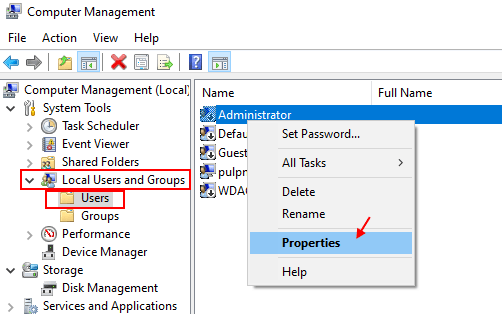
5. Καταργήστε την επιλογή Ο λογαριασμός είναι απενεργοποιημένος επιλογή.
6. Κάντε κλικ στο Ισχύουν.
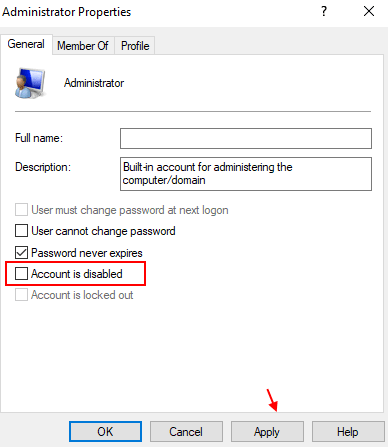
7. Κλείστε όλα τα παράθυρα. αποσυνδεθείτε από τον υπολογιστή σας και συνδεθείτε ξανά χρησιμοποιώντας λογαριασμό διαχειριστή.
Το πρόβλημά σας θα επιλυθεί.
Επιδιόρθωση 4 - Χρήση του netplwiz
1. Αναζήτηση netplwiz στο πλαίσιο αναζήτησης των Windows 10.
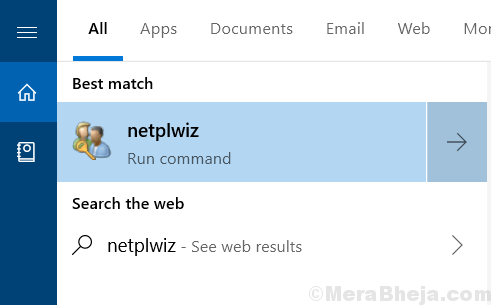
2. επιλέξτε το όνομα χρήστη σας και, στη συνέχεια, κάντε κλικ στο ιδιότητες.

3. Κάντε κλικ στο Μέλη ομάδας αυτί.
4. επιλέγω διαχειριστής κουμπί ραδιοφώνου .
5. Κάντε κλικ στο Ισχύουν.